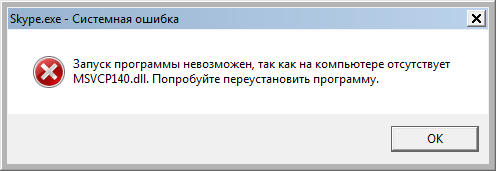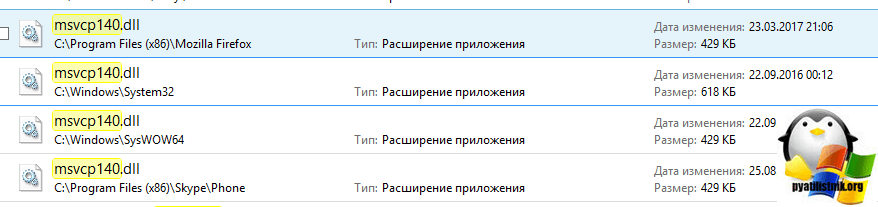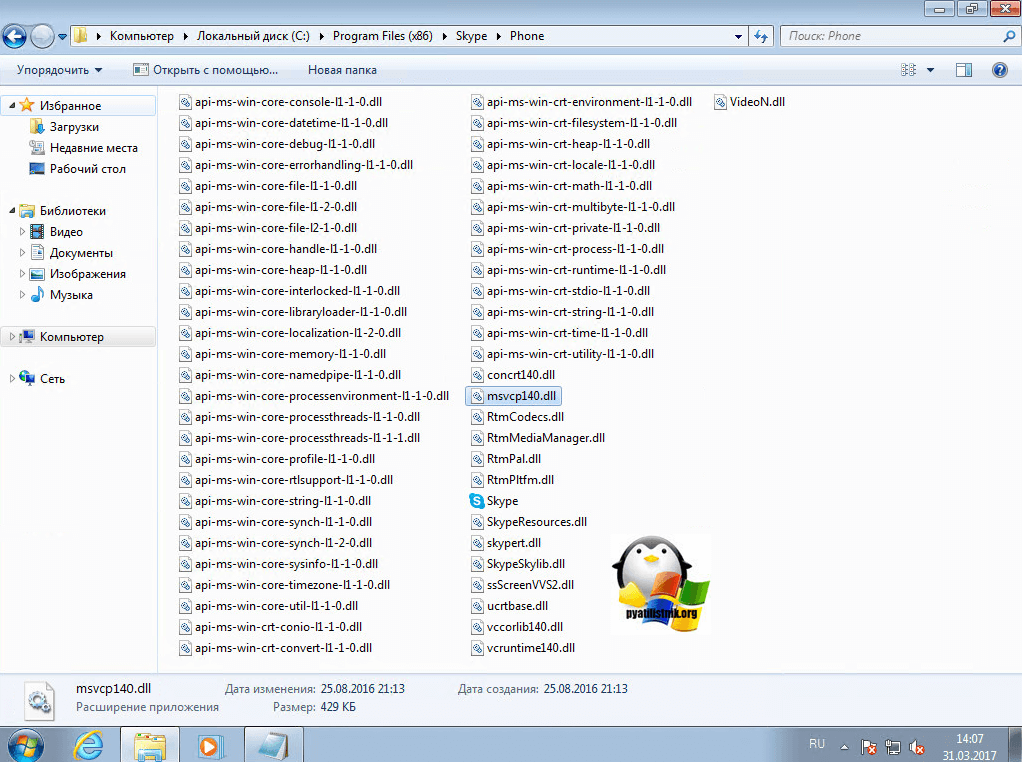Приветствую, дорогие друзья! Многие из пользователей ПК сталкиваются с проблемами невозможности запуска приложений в Microsoft Windows по причине не найденного dll файла в системе. Ошибки такого плана бывают разные, и я уже рассказывал в предыдущих своим заметках, как бороться с отсутствием msvcr120.dll и vcruntime140.dll. В этой заметке хочу рассказать о другом файле, msvcp140.dll что это за ошибка и как исправить самостоятельно.
Проблема проявляется при запуске современных игр, к примеру Цивилизация 5 или Мафия 3, и другие, это навскидку. А также популярных прикладных программ, таких как Skype, Adobe Premiere. В этой статье мы попытаемся разобраться с проблемой вместе, почему пропадают системные dll что это за ошибка, расскажу подробно что с этим делать.
Запуск программы не возможен, так как на компьютере отсутствует msvcp140.dll. Попробуйте переустановить программу.
Многие пользователи Microsoft Windows сталкиваются с ошибкой библиотеки msvcp140 dll после установки нового софта или игры. Проблема может возникнуть как из-за нарушений внутренней работы операционной системы, так и по причине того, что многие геймеры чаще предпочитают скачать бесплатно игру с пиратского сайта, чем приобретать ее официально.
В результате после запуска программы появляется окно с предупреждением: запуск программы невозможен, так как на компьютере отсутствует msvcp140.dll. Попробуйте переустановить программу.
Что за ошибка msvcp140.dll
Специфика архитектуры операционной системы Windows предполагает использование множества так называемых динамических библиотек – файлов с расширением «dll». Данная особенность характерна и для x32-систем, и для 64-битных ОС от Microsoft.
Хотя обычному пользователю не обязательно знать о назначении данных файлов, нередко возникают ситуация, когда при попытке запуска только что установленного приложения, системе не удается этого сделать, поскольку нужный dll файл куда-то исчез или его не было изначально.
Исправь система данную ошибку самостоятельно, пользователь и не заметил бы ее, однако приходиться разбираться в технических нюансах. Потенциально проблемных dll в Виндовс несколько и файл msvcp140 входит в их число. Системная библиотека msvcp140.dll включена в программный пакет Microsoft Visual С++ 2015, используемый разработчиками ПО под ОС Виндовс.
Свойства файла msvcp140.dll
Он требуется для запуска целого ряда игр и различного софта. Поскольку это одна из последних версий дистрибутива, чаще всего ошибки возникают с новыми играми, такими как Мафия 3 или Civilization 6. Также пользователи могут столкнуться с трудностями после установки новой версии Скайпа и многих других программ.
Изначально библиотечного файла msvcp140 нет в операционной системе – для его появления требуется устанавливать Microsoft Visual C++, чаще всего дистрибутив инсталлируется вместе с игрой. Последнее время очень частые случаи когда распространяемый пакет Visual C++ не включен в установочный пакет с игрой или софтом. Из-за этого и вываливаются пугающие окна пользователя.
к оглавлению ↑
Как исправить ошибку msvcp140.dll самостоятельно
Чтобы установить msvcp140.dll, можно скачать пакет разработчика отдельно с сайта Microsoft или же установить в ручную. Чтобы удостовериться, что файл присутствует в вашей Windows, перейдите по адресу и найдите файл на который ругается система:
C:WindowsSystem32 для 32-битной системы (подходит и для Windows 
C:WindowsSysWOW64 для 64-разрядной системы.
Просто скопируйте адрес в Проводник, как показано на скриншоте, и вы попадете куда нужно. Дальше ищите файл по имени.
Где искать файл msvcp140.dll в системе
Если искомый файл не обнаружен, причины могут быть следующие:
- библиотеку удалила антивирусная программа, так как она была заражена или повреждена вредоносным ПО;
- пользователь сам случайно удалил системный ДЛЛ-файл в процессе удаления другой программы или игрушки;
- отсутствует файл msvcp140 или просто поврежден.
Разобравшись с первопричинами проблемы, переходим к изучению способов, как ее решить. Для этого необходимо скачать файл msvcp140 dll и правильно установить его в систему. Также будут рассмотрены альтернативные, опробованные на практике варианты.
к оглавлению ↑
Скачать и установить Microsoft Visual С++ 2015
Простейший способ устранения ошибки – установить актуальную версию дистрибутива Visual C++ 2015, который можно найти и скачать, перейдя по ссылке ниже.
Скачать Распространяемый компонент Microsoft Visual C++ 2015
Скачать msvcp140.dll с официального сайта Microsoft
Инсталляция пакета заново скопирует нужные файлы и зарегистрирует их в системе самостоятельно. На официальной странице для скачивания выбираем из двух предложенных файлов-установщиков подходящий вариант для версии вашей Windows. Скорее всего, у вас система на 64 бит и ставить нужно оба файла. Для 32-разрядных систем требуется только x86-версия.
После перезагрузки системы в подавляющем большинстве случаев ошибка исчезает, однако, если проблемная программа и дальше не запускается, необходимо попробовать способы описанные ниже.
к оглавлению ↑
Скачать msvcp140 и установить в ручную
Для применения данного способа требуется загрузить файл вручную. К сожалению, Майкрософт не предоставляет возможность отдельно получить msvcp140 dll, скачав его для Windows 7 x64 или x86 на официальном сайте. Что делать в таком случае и как исправить ошибку? Придется поискать msvcp140 на сторонних ресурсах, на которых хранятся подобные файлы библиотек, которые подойдут для Windows 7, 8, 10.
Внимание! Имейте ввиду, скачивать бездумно с интернета не всегда безопасно, так как на некоторых сайтах можно легко подхватить вирус, либо вы получите неактуальную версию библиотеки.
Чтобы быть полностью уверенным, что установленные файлы не навредят ОС, рекомендуем воспользоваться ссылками ниже, или найти самостоятельно на сайте dll-files.com
Скачать msvcp140.dll для Windows 7/8/10 x86 [Размер: 0,15 MiB]
Скачать msvcp140.dll для Windows 7/8/10 x64 [Размер: 0,19 MiB]
Теперь давайте разберемся куда кидать скачанный файл msvcp140.dll. После загрузки файл необходимо скопировать в системную папку операционной системы, в которой храниться системные файлы.
Как упоминалось ранее, путь выглядит следующим образом:
C:WindowsSystem32 для 32-битной системы
C:WindowsSysWOW64 для 64-битных систем.
Скопируйте также, скачанный dll-файл в папку с программой или игрой, которая отказывалась запускаться. Для этого кликните правой кнопкой мыши по ярлыку программы, выберите из меню «Свойства» и нажмите в открывшемся окошке кнопку «Расположение файла», после чего будет открыта корневая папка игры, куда и следует поместить dll.
Чтобы ошибка была исправлена, необходимо дополнительно провести процедуру регистрации файла в системном реестре, по сути – установить dll в виндовс, чтобы операционная система могла с ней работать. Для этого нажимаем сочетание клавиш Win+R и в появившемся окошке набираем команду, как на скриншоте, после чего нажимаем Enter.
Или зарегистрируйте файл, старым добрым способом, через командную строку.
Запустите командную строку от имени администратора, в ней пишете:
если система 32Bit — regsvr32 C:windowssystem32msvcp140.dll
если система 64Bit — regsvr32 C:windowsSysWOW64msvcp140.dll
Если после установки отсутствующей библиотеки запуск игры и дальше сопровождается ошибкой, можно попытать устранить ее другими способами.
к оглавлению ↑
Переустановить проблемный софт
Если вышеперечисленные способы переустановки dll для Windows не помогли и снова появляется ошибка как исправить ее вручную? Можно попробовать сделать переустановку самой программы.
К примеру, если при попытке запуска Mafia 3 возникает ошибка msvcp140.dll, для решения проблемы необходимо удалить игру, воспользовавшись стандартным способом, перезагрузить ПК и запустить установщик заново, следую указаниям и рекомендация при установки.
О том, где скачать игры мы рассказывать не будем – тут у каждого свои предпочтения, однако советуем использовать лицензионное ПО, поскольку с ним хлопот намного меньше.
к оглавлению ↑
Установить обновления системы KB2999226
Компания Microsoft периодически выпускает обновления для своих операционных систем, в которых учитываются и исправляются внутренние ошибки. В нашем случае можно воспользоваться скачиванием обновления KB2999226 для Windows 7.
Скачать обновление для Windows 7 x86 (KB299226)
Скачать обновление для Windows 7 x64 (KB299226)
Информацию о том, что это такое и для чего нужно, можно прочитать на официальной скриншоте. Здесь же доступны ссылки для скачивания обновления, рассчитанного под конкретную версию системы. После завершения установки и перезагрузки системы, попробуйте стартовать игру, запуск которой стал невозможен, так как на компьютере пользователя отсутствует файл msvcp140.dll.
к оглавлению ↑
Подведем итоги
Подводя итоги, можно констатировать следующее, если Виндовс потеряла доступ к одному из системных файлов или у нее отсутствует msvcp140.dll в системной папке, многие современные игры, такие как Цивилизация 6, откажутся запускаться, требуя обновления системных ресурсов.
Проще всего устранить ошибку путем установки пакета Visual C++ 2015, содержащего данный файл. Этот способ проще, поскольку не требует от пользователя ручных операций с msvcp140 dll – о том, куда кидать данный файл и как установить его в системе инсталлятор решит самостоятельно.
Если он не решил проблему, воспользуйтесь одним из альтернативных вариантов: установкой отдельной библиотеки, удалением и переустановкой проблемного приложения или инсталляцией обновления KB2999226.
P.S. Надеюсь статья была полезной, и помогла решить ошибку отсутствующего файла msvcp140.dll. Если у Вас остались вопросы или пожелания, оставляйте в комментариях.
Частой неполадкой во время запуска игры или программы является ошибка mcvcp140, возникающая, в основном, по причине отсутствия специального пакета Microsoft Visual C++. Обычно она появляется со следующим сообщением: «Запуск программы невозможен, так как на компьютере отсутствует mcvcp140.dll» или «Не удается продолжить выполнение кода, поскольку система не обнаружила msvcp140.dll». Такая ошибка была замечена во многих играх, например, в «Metro: Exodus».
Если вы испытываете сложности с запуском приложения из-за появления указанной ошибки, то читайте об этом далее. Мы попытаем решить с вами данную проблему и посмотрим, что представляет собой файл msvcp140.dll.
За что отвечает файл msvcp140.dll
Перед тем как перейти к устранению рассматриваемой ошибки, рекомендую ознакомиться с небольшими сведениями о файле msvcp140.dll. Он представляет собой одну из библиотек, входящую в состав Microsoft Visual C++ 2015, которая, в свою очередь, необходима для запуска некоторых программ и игр. По умолчанию файл располагается в папках C:WindowsSystem32 или C:WindowsSysWOW64 в зависимости от разрядности системы. Также бывает и так, что файл должен прису4тствовать в папке запускаемой программы.
Стоит также заметить, что mscvcp140.dll появляется в системе только после установки специального ПО, требующего данной библиотеки. Это как раз таки может быть одной из причин, по которой не запускается игра – просто во время установки произошел сбой, и библиотека не смогла запуститься. Но это я уже забегаю вперед.
Основная информация о файле msvcp140.dll
Также ошибка может возникать прямо во время установки продукта. Например, скайпа.
Ошибка MSVCP140.dll может возникать и во время установки программного продукта
Как же со всем этим бороться? Об этом поговорим далее.
Способ 1: Переустановка пакета Microsoft Visual C++
Как уже было сказано ранее, за файл mcvcp140.dll отвечает Microsoft Visual C++ 2015 года, который по умолчанию должен устанавливаться с требуемым софтом. Если этого не происходит, то при запуске игры или программного продукта, скорее всего, возникнет ошибка. Решить ее можно путем самостоятельной установки недостающего пакета.
Загружаем и устанавливаем Microsoft Visual C++ следующим способом:
- Открываем официальную страничку Microsoft и нажимаем на кнопку «Скачать».
Открываем официальный сайт Microsoft
- В левой части отобразившегося окна отмечаем галочкой необходимый файл в зависимости от разрядности операционной системы. Проверить разрядность вы можете в свойствах проводника «Этот компьютер» или «Мой компьютер». Также учтите, что разрядность x32 это та же самая x86. После этого жмем на кнопку «Next».
Выбираем правильную разрядность системы и загружаем файл
- Дальше, я думаю, вы разберетесь уже сами: откройте загруженный файл, пройдитесь немного по нему и установите Microsoft Visual C++. По окончании установки закройте окно и перезагрузите компьютер.
Получилось решить проблему? Отлично! Но не переживайте, если не получилось справиться с этим монстром. У нас есть еще несколько способов решения проблемы.
Загрузка …
Способ 2: Переустановка программы
В некоторых случаях не помогает даже ручная установка специального софта. Тогда рекомендуется удалить проблемную программу и установить ее заново. Если вы не знаете, как это сделать, то можете воспользоваться следующей инструкцией:
- Находим на рабочем столе или в меню «Пуск» папку «Мой компьютер» или «Этот компьютер», открываем ее. Далее находим кнопку «Удалить или изменить программу» и нажимаем на нее.
Открываем полный список установленных приложений
- Находим проблемное приложение и нажимаем на кнопку «Удалить».
Удаляем необходимый файл
- Переустановим программу, которая была удалена.
Если после повторной установки приложение запустилось, то вы нашли источник проблемы. Поздравляю! В противном случае двигаемся дальше, это еще не конец!
Загрузка …
Способ 3: Самостоятельная регистрация файла mcvcp140_app.dll
Во время установки программного обеспечения, зависящего от фала mcvcp140.dll, должна происходить автоматическая регистрация файла. Если этого не происходит, то, вполне вероятно, может возникать ошибка mcvcp140_app.dll.
Устранить все это можно подручными средствами с помощью командной строки. Чтобы ею воспользоваться, выполняем следующее:
- Открываем меню «Пуск» на компьютере и вводим запрос «Командная строка». Затем кликаем правой кнопкой мыши по первому отобразившемуся результату и выбираем «Запуск от имени администратора».
Запускаем командную строку от имени администратора
- Вводим команду regsvr32 /u MSVCP140.dll и нажимаем на клавишу «Enter».
На всякий случай отменяем регистрацию файла
- Затем вводим еще одну команду regsvr32 /i MSVCP140.dll, с помощью которой произойдет регистрация.
Регистрируем файл MSVCP140.dll
- Перезагружаем компьютер и смотрим результат.
Загрузка …
Способ 4: Обновление Windows
Еще одной причиной может быть устаревшая версия Windows 10, которая решается банальным обновлением системы. Чтобы это сделать, используем небольшую инструкцию:
- Запускаем параметры компьютера с помощью комбинации клавиш «Win+I» и переходим в раздел «Обновление и безопасность».
Открываем Центр обновления Windows
- В отобразившемся окне нажимаем на кнопку «Проверить наличие обновлений».
Проверяем наличие обновлений
Если будут доступны обновления, то загрузите их и установите, по окончании чего перезагрузите компьютер и проверьте, устранилась ли действующая ошибка.
Загрузка …
Способ 5: Проверка и восстановление целостности файлов
В том случае, когда в Windows имеются поврежденные файлы, можно использовать специальную утилиту, предназначенную для их лечения. Она служит командой в командной строке и записывается как sfc /scannow. Сама процедура сначала сканирует компьютер и находит проблемные файлы, а затем принимает всевозможные меры для их восстановления. Всем этим добром можно воспользоваться следующим образом:
- Запускаем меню «Пуск» и открываем командную строку от имени администратора.
Запускаем командную строку
- Далее вводим запрос sfc /scannow и нажимаем на клавишу «Enter». В таком случае запуститься проверка системы, которая займет некоторое время.
Обычно проверка занимает не более 20 минут
Также вам могут быть полезны и другие команды, связанные со сканированием системных файлов:
- Запуск проверки системных файлов без их исправления осуществляется с помощью команды sfc /verifyonly.
- Имеется возможность проверить и исправить только один системный файл, выполнив команду sfc /scanfile=путь_к_файлу (или verifyfile, если исправлять не требуется).
- Для проверки системных файлов в другой Windows, например, находящейся на внешнем жестком диске, используется команда sfc /scannow /offwindir=путь_к_папке_windows.
После каждой проверки рекомендуется перезагружать компьютер для сохранения всех исправлений, который были произведены.
Загрузка …
Способ 6: Установка файла msvcp140.dll
Если вы уверены, что рассматриваемый файл был удален, то просто загрузите его, воспользовавшись специальным сервисом. Здесь нам поможет платная утилита, которая располагается на официальном сайте dll-files.
В том случае, если вы не хотите тратиться, то можете найти на свой страх и риск аналог в интернете и загрузить недостающий dll-файл уже через него. Также вы можете скачать отдельный файл и поместить его в одну из директорий: C:/Windows/System32 (для 64-разрядных систем) или C:/Windows/SysWOW64 (для 32-разрядных систем).
Воспользоваться программой для установки dll-файлов можно следующим способом:
- Переходим на вышеуказанный сайт и нажимаем на кнопку «Демо» (впоследствии вы сможете приобрести полную версию прямо из установленного клиента).
Загружаем утилиту DLL-FILES.COM Client
- Запускаем загруженную утилиту, вводим запрос msvcp140.dll и нажимаем на кнопку «Выполните поиск DLL файла».
Выполняем поиск файла
- Открываем отобразившийся запрос.
Переходим по первому результату
- Далее сервис автоматически определит тип операционной системы и подберет подходящие файлы. Нам же остается только нажать на кнопку «Установить».
Устанавливаем выбранные файлы
Загрузка …
Способ 7: Устранение вирусной активности
Последний способ, которым вы можете воспользоваться – это лечение зараженных файлов. Таким образом, если по какой-либо причине файл mcvcp140.dll был заражен, то его можно попытаться вылечить с помощью антивирусной программы. Воспользоваться вы можете как бесплатной версией, так и платной. Вот некоторые из хороших бесплатных антивирусов:
- AVG AntiVirus Free,
- Avira Free Security Suite,
- Bitdefender Antivirus Free Edition,
- Comodo Internet Security,
- Avast Free Antivirus.
Загрузите один из нихчерез поисковик и запустите его. Далее на главном экране нажмите «Начать проверку» (в зависимости от антивирусной программы кнопки могут быть различны).
Иллюстрация антивирусной программы Dr.Web
После этого произойдет сканирование компьютера, которое может занять от нескольких часов до целого дня в зависимости от объема проверяемой области.
Загрузка …
На этом наша статья подходит к концу. Надеюсь, что один из способов вам помог решить проблему, связанную с файлом mcvcp140.dll. Всего наилучшего!
Загрузка …
Post Views: 6 469
На чтение 6 мин Просмотров 4.9к. Опубликовано 13.04.2022
Полное руководство по Windows 10
SVCP140.dll является одним из составных файлов распространяемого программного обеспечения Visual C++ для программного обеспечения Visual Studio 2015. Полный пакет файлов — это основное, что отвечает за компоненты среды выполнения, которые имеют решающее значение для запуска приложений C++, созданных с помощью Visual Studio 2015. Итак, msvcp140 dll — что это за ошибка и как исправить.
Что это за ошибка — msvcp140 dll
Сообщение об ошибке msvcp140.dll довольно распространено, поскольку время от времени оно появляется снова. Это происходит, когда пользователи хотят запустить онлайн-игру, WordPress или любые другие утилиты. Это сообщение указывает на то, что определенный файл отсутствует и, следовательно, соответствующая программа не может быть запущена без этого файла.
Ошибка MSVCP140.dll в Windows 10 чаще всего возникает при попытке запустить приложение Skype, особенно версию 7.33.0.104. Это связано с новыми стандартами Skype, которые теперь требуют наличия распространяемого пакета Microsoft Visual С++ 2015 для поиска всех необходимых библиотек DLL.
Поэтому, если в вашей системе не установлен распространяемый пакет Visual C++ для Visual Studio 2015, то Skype или любые другие приложения не смогут взаимодействовать с библиотекой dll MSVCP140. В ряде случаев основным виновником этой ошибки может быть поврежденный системный файл или даже заражение вредоносным ПО.
Как исправить ошибку msvcp140 dll
Согласно отчетам, ошибка MSVCP140 dll является вариантом ошибки «vcruntime140.dll», а также ошибки «api-ms-win-crt-runtime-l1-1-0.dll отсутствует». Если вы столкнулись с какой-либо из упомянутых выше ошибок при запуске приложений в Windows.
Сообщения об ошибках, отображаемые в вашей системе, могут быть похожи на следующие:
- Программа не запускается, потому что на вашем компьютере отсутствует dll MSVCP140. Попробуйте переустановить программу, чтобы решить эту проблему.
- Выполнение кода не может быть продолжено, поскольку dll MSVCP140 не найдена. Переустановка приложения может решить проблему.
Исправить эти проблемы просто; Вы можете быстро исправить отсутствие msvcp140.dll, следуя приведенным ниже методам. Конечно, нет необходимости пробовать все эти методы; просто попробуйте каждый из них, чтобы решить вашу проблему, а затем вы можете работать по шагам, пока ваша проблема не будет решена.
Способ 1: Переустановка распространяемого пакета Microsoft Visual C++
MSVCP140.dll — это файл, принадлежащий распространяемому пакету Visual C++ для Visual Studio 2015. Весь пакет, который поставляется вместе с конкретным приложением, отвечает за компоненты среды выполнения, которые необходимы для запуска приложений C++. Поскольку этот пакет является неотъемлемой частью запуска приложений и программ, Microsoft автоматически установит этот пакет на ваш компьютер при установке ОС Windows.
Если с этим пакетом что-то не так, то файл msvcp140.dll будет поврежден в вашей системе. А поскольку это пакет, включенный в ОС Windows, самый простой способ исправить это — повторно загрузить конкретный пакет с сайта Microsoft.
Загружайте файл только с официальных веб- сайтов , чтобы избежать рисков вредоносного ПО или даже взлома. Кроме того, мы еще раз напоминаем вам, что вы никогда не должны загружать файл msvcp140 dll с любого из большого количества неофициальных и поддельных веб-сайтов в Интернете, обращение к таким сайтам в попытке заменить поврежденный или отсутствующий файл может быть вредоносным.
Как загрузить распространяемый пакет Microsoft Visual C++
Чтобы загрузить необходимые файлы с официального сайта Microsoft, вы можете выполнить следующие действия:
- Перейдите в центр загрузки Microsoft для получения файлов. Затем нажмите «Загрузить».
- Выберите необходимые файлы в соответствии со структурой процессора вашей системы: x64 для 64-разрядной версии и x86 для 32-разрядной версии.
- Затем нажмите Далее. И тогда файл будет загружен на ваш компьютер.
- После завершения загрузки дважды щелкните файл .exe , который необходимо загрузить, а затем следуйте инструкциям на экране, чтобы установить пакет в Windows.
- После завершения установки перезагрузите Windows.
- Затем проверьте, работает ли сейчас программа, выдавшая вам ошибку.
Прямая ссылка — https://docs.microsoft.com/en-GB/cpp/windows/latest-supported-vc-redist?view=msvc-170
Это один из лучших способов решить проблему с файлом MSVCP140.dll. Ваша проблема с ошибкой может быть быстро решена путем переустановки этого конкретного пакета в вашей системе.
Способ 2: Выполните чистую установку программы
Другой метод, который вы можете решить, чтобы устранить ошибку, заключается в том, что вы можете попробовать переустановить эту конкретную программу, которая показывает вам ошибку, чтобы исправить отсутствие MSVCP140.dll. Файл мог быть поврежден во время установки программы, но ее установочный пакет может содержать правильную версию этого поврежденного файла. Поэтому следуйте инструкциям ниже, чтобы выполнить чистую установку программы:
- Нажмите одновременно клавиши Windows + R , чтобы открыть команду «Выполнить».
- Введите «appwiz.cpl» в поле «Выполнить», а затем нажмите Enter.
- Щелкните правой кнопкой мыши программу, которая выдает сообщение об ошибке, затем щелкните Удалить.
- Нажмите «Да » или «Далее», чтобы подтвердить и удалить программу с вашего компьютера.
- Перезагрузите систему, затем переустановите исходную программу, а затем откройте программу, чтобы проверить, работает ли она без ошибок.
Способ 3. Запустите средство проверки системных файлов Windows
Средство проверки системных файлов (SFC) — один из самых полезных инструментов в Windows. С помощью SFC вы можете сканировать вашу систему на наличие повреждений в системных файлах, а также восстанавливать поврежденные файлы. Выполните следующие действия, чтобы запустить средство проверки системных файлов:
- Введите cmd в поле поиска на панели задач или нажмите кнопку Windows, чтобы открыть поиск. В результатах поиска щелкните правой кнопкой мыши командную строку (если вы используете Windows 7, щелкните правой кнопкой мыши cmd) и выберите «Запуск от имени администратора».
- Введите «sfc /scannow» в поле командной строки и нажмите Enter.
- Этот процесс может занять несколько минут, и он также попытается исправить обнаруженные ошибки после автоматического завершения сканирования.
- После завершения проверки вы можете закрыть окно командной строки и попытаться повторно запустить программу, чтобы проверить, устранена ли ошибка.
Способ 4. Запустите полную проверку системы на наличие вирусов
Вирус в вашей системе также может быть причиной, которая может помешать обнаружению файла .dll программой. Некоторые ошибки, такие как .dll не найден или dll отсутствует, могут быть ложными ошибками, которые могут указывать на зараженную вирусом программу или компьютерную систему.
- Во-первых, запустите полную проверку на вирусы с помощью любой хорошей антивирусной программы для всего вашего компьютера с Windows. Это может занять некоторое время. Еще одна важная вещь, о которой мы напоминаем вам, заключается в том, что встроенная программа защиты от вредоносных программ, Защитник Windows сама по себе может быть не в состоянии выполнить поставленную перед вами задачу, поэтому мы предлагаем вам также попробовать из всего множества антивирусов, включая самые популярные, такие как Avira, Kaspersky, AVG и Panda или Norton.
- После завершения сканирования и устранения ошибок перезагрузите систему. Затем перезапустите программу, чтобы проверить, исправлена ли ошибка.
Читайте также: Ошибка vcruntime140 dll — что это и как исправить
При запуске какой-либо программы (обычно игровой) пользователь может столкнуться с сообщением «Запуск данной программы невозможен, так как на компьютере отсутствует файл msvcp140.dll». Упомянутый файл входит в пакет библиотек Microsoft Visual С++ 2015, а его отсутствие на ПК не позволяет запустить ряд современных программ. В этой статье я расскажу, что это за ошибка, каковы причины её возникновения, и как её устранить на вашем ПК.
- Что это такое Msvcp140.dll?
- Как исправить ошибку Msvcp140.dll
- Заключение
Что это такое Msvcp140.dll?
Как я уже писал выше, данная ошибка возникает в случае отсутствия на вашем компьютере библиотеки msvcp140.dll, входящей в пакет Microsoft Visual С++ 2015 (программная среда разработки приложений для языка С++). Ряд современных игровых программ (Arma 3, Saint Row 4, Rust, Skyrim, Hitman и др.), а также некоторые служебные программы (например, «Skype») для своей работы требуют наличия данной библиотеки на ПК. Также может возникать ошибка при отсутствии файла Msvcp120.dll, инструкция по её исправлению по ссылке.
Указанная библиотека обычно располагается по адресу C:WindowsSystem32 (32-битная ОС), и C:WindowsSysWOW64 (64-битная ОС), также довольно часто необходимо её наличие в корневом каталоге запускаемой программы. Изначально данная библиотека не входит в комплектацию ОС Виндовс, и устанавливается как вследствие отдельной инсталляции Microsoft Visual С++ 2015 на ПК, так и в комплекте с какой-либо игровой программой (бандлинг).
Если у вас ранее игровые программы работали прекрасно, а потом внезапно начала возникать описываемая мной ошибка, то это может быть обусловлено следующими причинами:
- Данный файл повреждён (удалён) вирусной программой;
- Данный файл был удалён пользователем;
- Вследствие различных причин повреждены сектора жёсткого диска, на которых располагался данный файл.
Мы узнали, что это за файл Msvcp140.dll теперь разберём как устранить его отсутствие в системе компьютера.
Как исправить ошибку Msvcp140.dll
Существует несколько эффективных способов избавиться от данной ошибки. Рассмотрим их по порядку.
Способ №1. Установите Microsoft Visual С++ 2015
Наиболее простой и удобный способ устранить ошибку – это заново установить пакет Microsoft Visual С++ 2015. Для этого перейдите на сайт microsoft.com и нажмите на кнопку «Скачать».
Вам предложат загрузить версию программы для 32-битной ОС (vc_redist.x86.exe) или для 64-битной ОС (vc_redist.x64.exe), для чего необходимо установить галочку рядом с нужной версией программы, и нажать на «Next» внизу.
Установите галочку рядом с нужной версией продукта
Если вы не знаете, какая у вас версия ОС, нажмите на сочетание кнопок Win+Pause, и в открывшемся окне просмотрите параметр «Тип системы».
Итак, если у вас 32-битная ОС, поставьте галочку рядом с vc_redist.x86.exe, если 64-битная – установите обе(!) версии – как vc_redist.x64.exe, так и vc_redist.x86.exe.
По завершению установки перезагрузите ваш компьютер, проблема обычно бывает решена.
Способ №2. Скачайте и установите отдельную библиотеку
Данный способ предполагает скачивание и установку на ПК отдельного файла msvcp140.dll. Несмотря на кажущуюся простоту, данный способ является не совсем безопасным, так как неискушённый пользователь под видом рассматриваемой библиотеки довольно легко может скачать к себе на компьютер какой-либо зловред.
Для загрузки данной библиотеки перейдите на сайт ru.dll-files.com/msvcp140.dll.html, здесь вы найдёте различные версии данной библиотеки для 32 и 64-битной ОС Виндовс.
Скачайте данный файл для вашей версии Виндовс (для 64-битной ОС необходима как 32, так и 64-битная версия данного файла) и затем скопируйте его по адресу:
- C:WindowsSystem32 (32-битная ОС)
- C:WindowsSysWOW64 (64-битная ОС)
Также рекомендую установить копию данной библиотеки в главный каталог проблемной программы (игры), к примеру в Skype это C:ProgramFiles(x86)SkypePhone.
Теперь нам нужно зарегистрировать данный файл в системе. Для этого нажмите сочетание клавиш Win+R, в появившемся окне наберите: regsvr32 msvcp140.dll и нажмите ввод. После выполнения данных действий рассматриваемая мной ошибка обычно бывает решена.
Если после установки и регистрации в системе данных файлов у вас появится сообщение «На компьютере отсутствует api-ms-win-crt-runtime-l1-1-0.dll», тогда скачайте и распакуйте данный архив download.skaip.su/other/api-ms-win.zip в папку с запускаемым файлом программы (например, в случае со Skype это директория, где находится файл skype.exe).
Способ №3. Заново переустановите проблемную программу
Если после установки Visual C++ 2015 и сепаратной установки указанной библиотеки проблема продолжает повторяться, попробуйте переустановить проблемную программу. Удалите её стандартным способом, перезагрузите ваш компьютер, а затем заново установите её с нуля (если вы имеете дело с пиратским репаком игры, попробуйте поискать репак от другого автора).
Способ №4. Установите обновление KB 2999226
Если предыдущие способы не помогли, перейдите на ресурс support.microsoft.com, найдите в списке версий обновления вашу операционную систему с соответствующей разрядностью, кликните на «Скачать пакет», и установите его на ваш компьютер.
Способ №5. Воспользуйтесь возможностями инструмента DLL-files.com Client
Данный способ предполагает использование функционала утилиты «DLL-files.com Client», которая проверяет наличие в системе необходимых dll-файлов, и, при необходимости, скачивает и устанавливает их в системе.
download.dll-files.com/client/clientsetup_d-0.exe данный клиент (или его аналоги), и произведите до установку в вашу систему файла msvcp140.dll.
Заключение
При рассмотрении, что за проблема msvcp140.dll, можем видеть, что указанный файл является атрибутивной частью пакета Microsoft Visual C++ 2015, и применяется при работе различных современных программ. Для исправления ошибки рекомендую воспользоваться приведёнными мной советами, они позволят избавиться от неё на вашем ПК.
Origin MSVCP140.dll что это за ошибка, как исправить её, чтобы возобновить нормальный запуск программы? Это сообщение выскакивает, когда на компьютере отсутствует нужный файл – как он называется, вы легко поймёте из оповещения. Система пытается обратиться к этим данным, но не находит их – отсюда сообщение о невозможности запуска.
Установка Microsoft Visual C++
Ошибка MSVCP140.dll при установке Ориджин связана с отсутствием или повреждением этого файла, как мы объяснили выше. Он входит в библиотеку Visual C++, поэтому мы можем попробовать полностью переустановить программу.
Сначала проверим, установлены ли у вас пакеты Microsoft Visual C++. Если какие-то данные будут найдены, нужно их полностью удалить! Внутри могут находиться битые, повреждённые файлы, которые мешают нормальной работе компьютера.
- Кликаем правой кнопкой мышки по свободному пространству на строке «Пуск»;
- переходим к панели управления;
- в списке находим раздел «Программы и компоненты»;
- Ищем любое упоминание Visual C++ в перечне установленных приложений;
- Если находим – выделяем и жмём на значок «Удалить».
Первый шаг сделан, но ошибка MSVCP140.dll в Ориджин сама собой не исчезнет. Теперь нам нужно узнать разрядность операционной системы (если уже знаете, пропустите этот шаг).
- Вернёмся к панели управления и найдём вкладку «Система».
- Откроются системные свойства – пролистайте до раздела «Тип системы».
- Здесь указана интересующая нас цифра – 32-бит или 64-бит.
А теперь завершающий шаг – переходим на официальный сайт Майкрософт и скачиваем нужную версию пакета обновлений! Установите Visual C++ по инструкции, которая появится на экране – и тогда ошибка Origin MSVCP140.dll будет решена!
Отключён компонент .NET Framework
К этой части обзора переходят те, кому не удалось справиться с проблемой с помощью переустановки пакетов. Такое бывает, не переживайте – возможно, у вас по умолчанию отключён нужный компонент.
Ошибка MSVCP140.dll при установке Origin исчезнет, если мы включим компонент – давайте сделаем следующее:
- Нажмите на строку «Пуск» и перейдите к панели управления;
- Найдите на открывшемся экране вкладку «Программы и компоненты»;
- Слева находим раздел «Включение и отключение компонентов Windows»;
- В появившемся списке ищем все опции с названием .NET Framework – обычно это 3.5 и 4.6;
- Нажимаем на «+» рядом и ставим галочки около каждой записи;
- Жмём «ОК», чтобы сохранить внесённые изменения.
До сих пор появляется ошибка «Origin не удаётся продолжить выполнение кода MSVCP140.dll»? Остался ещё один вариант решения проблемы!
Обновление ОС
Такие трудности могут возникать из-за отсутствия обновлений операционной системы – но прибегать к этому способу решения стоит только тогда, когда испробованы первые два. Если у вас не устанавливается Origin (MSVCP140.dll) на Windows 10, нужно проверить наличие обновлений и загрузить их при необходимости.
- Нажмите на кнопку «Пуск» и перейдите к параметрам;
- Войдите в раздел «Обновление и безопасность»;
- Откройте «Центр обновления Windows» через панель слева;
- Нажмите на кнопку «Проверить наличие…»
Теперь вы вооружены – если Origin при установке выдаёт ошибку MSVCP140.dll, сможете быстро переустановить библиотеку данных, включить нужный компонент или обновить операционную систему. Не сомневайтесь, это поможет.

В этой инструкции — подробно о том, что представляет собой этот файл, как скачать msvcp140.dll с официального сайта и исправить ошибку «Запуск программы невозможен» при попытке запустить игру или какое-либо прикладное ПО, также ниже имеется видео об исправлении.
На компьютере отсутствует msvcp140.dll — причины ошибки и как ее исправить
Прежде чем искать, где скачать файл msvcp140.dll (как и любые другие DLL файлы, вызывающие появление ошибок при запуске программ), рекомендую разобраться, что представляет собой этот файл, в противном случае вы рискуете загрузить что-то не то с сомнительных сторонних сайтов, в то время, как в данном случае можно взять этот файл с официального сайта Майкрософт.
Файл msvcp140.dll — одна из библиотек, входящих в состав компонентов Microsoft Visual Studio 2015, необходимых для запуска некоторых программ. По умолчанию располагается в папках C:WindowsSystem32 и C:WindowsSysWOW64 но может быть необходим и в папке с исполняемым файлом запускаемой программы (основной признак — наличие в ней прочих файлов dll).
По умолчанию, этот файл отсутствует в Windows 7, 8 и Windows 10. При этом, как правило, при установке программ и игр, требующих наличия msvcp140.dll и других файлов из состава Visual C++ 2015, автоматически происходит и установка необходимых компонентов.
Но не всегда: если вы загружаете какой-либо Repack или portable программу, этот этап может быть пропущен, и как результат — сообщение о том, что «Запуск программы невозможен» или «Не удается продолжить выполнение кода».
Решение — загрузить необходимые компоненты и установить их самостоятельно.
Как скачать файл msvcp140.dll в составе распространяемых компонентов Microsoft Visual C++ 2015
Самый правильный способ скачать msvcp140.dll — загрузка распространяемых компонентов Microsoft Visual C++ 2015 и установка их в Windows. Проделать это можно следующим образом:
- Зайдите на страницу https://www.microsoft.com/ru-ru/download/details.aspx?id=53840 и нажмите «Скачать». Обновление лето 2017: указанная страница то появляется, то исчезает с сайта Майкрософт. Если с загрузкой будут проблемы, то здесь дополнительные способы загрузки: Как скачать распространяемые пакеты Visual C++ с сайта Майкрософт.
- Если у вас 64-битная система, отметьте сразу две версии (x64 и x86, это важно), если 32-разрядная, то только x86 и загрузите их к себе на компьютер.
- Запустите установку сначала vc_redist.x86.exe, затем — vc_redist.x64.exe.
По завершении установки у вас появится файл msvcp140.dll и остальные необходимые исполняемые библиотеки в папках C:WindowsSystem32 и C:WindowsSysWOW64
После этого можно запускать программу или игру и, с большой вероятностью, сообщение о том, что запуск программы невозможен, так как на компьютере отсутствует msvcp140.dll вы больше не увидите.
Видео инструкция
На всякий случай — видео инструкция об исправлении ошибки.
Дополнительная информация
Некоторые дополнительные моменты, имеющие отношение к указанной ошибке, которые могут быть полезны при исправлении:
- Установка сразу x64 и x86 (32-бит) версий библиотек требуется в том числе в 64-разрядной системе, поскольку многие программы, несмотря на разрядность ОС, являются 32-битными и требуют соответствующих библиотек.
- 64-битный (x64) установщик распространяемых компонентов Visual C++ 2015 (Update 3) сохраняет msvcp140.dll в папку System32, а 32-битный (x86) — в SysWOW64.
- Если при установке возникают ошибки, проверьте, не установлены ли уже эти компоненты и попробуйте их удалить, а затем повторить установку.
- В некоторых случаях, если программа продолжает не запускаться, может помочь копирование файла msvcp140.dll из папки System32 в папку с исполняемым (exe) файлом программы.
На этом все и надеюсь ошибка была исправлена. Буду благодарен, если поделитесь в комментариях, какая именно программа или игра вызывала появление ошибки и удалось ли решить проблему.
Довольно часто некоторые пользователи компьютера или ноутбука сталкиваются с ошибкой msvcp140.dll при запуске программ и игр. В этой статье мы расскажем все о msvcp140.dll, что это за ошибка, как исправить. Для этого будут приведены все возможные варианты решения, собранные из личного опыта и различных форумов и интернет ресурсов.
Ошибка msvcp140.dll это одна из ряда проблем для DLL-файлов. Связана она, в первую очередь со сбоем в работе библиотеки, который происходит по самым разным причинам.
Системная библиотека — это целое хранилище для функционирования различных программ, часто используемых службами системы или программного обеспечения. В нем могут быть классы для функционирования алгоритмов, графикой и т.д. Различают всего два вида таких библиотек: динамические и статические.
Как уже говорилось в основном данная ошибка появляется при включении игры, пишется она следующим образом: «Приложению не удалось запуститься, поскольку MSVCP110.dll не был найден» или «Запуск программы невозможен, так как на компьютере отсутствует MSVCP110.dll».
Переустановите Skype
Если Скайп выдает ошибку msvcp140.dll, то в первую очередь попробуйте переустановить программу и перезагрузить компьютер. Многим пользотвателям это помогло.
Как установить msvcp140.dll вручную
Чтобы исправить данную ошибку, msvcp140.dll нужно просто установить, сделать это можно. Самым верным решением для исправления данной ошибки является установить msvcp140.dll вручную, для этого сделайте следующее:
- Скачиваем для Виндовс 7 / 8 / 10 32-битную или 64-разрядную версию файла. Сделать это можно через официальный или какой либо другой проверенный сайт.
- Копируем скачанный файл.
- Далее открываем папку C:WindowsSystem32, либо директорию C:WindowsSysWOW64 для 64-разрядной системы. И перемещаем этот файл в папку.
- Если этот файл уже там есть то перезаписываем его.
- Чтобы действия вступили в силу перезагружаем ПК.
Как установить msvcp140.dll автоматически
Если вы не хотите случайно навредить системе, то установить msvcp140.dll можно автоматически. Для этого сделайте следующее:
- Откройте официальный сайт Microsoft по этой ссылке, и скачайте от туда дистрибутив пакета Visual C++.
- Чтобы проблема была исправлена, скачайте обе версии дистрибутива, как для 32 битного так и для 64 бит. Сделать это нужно так как большинство программ работают на 32 битной версии, а современные игры на 64 бит.
Обновление 02.04.2017 Регистрация библиотеки MSVCP140.dll
Так как у меня основной системой стоит Windows 8.1, ну не люблю я шлак по имени Windows 10, то я захотел поискать есть ли на моем компьютере данные библиотеки, в результате поиска я ее обнаружил в четырех местах:
C:Program Files (x86)Mozilla Firefoxmsvcp140.dll
C:WindowsSysWOW64msvcp140.dll
C:WindowsSystem32msvcp140.dll
C:ProgramFiles(x86)SkypePhonemsvcp140.dll
Как вы можете заметить, у меня по умолчанию в системе была данная библиотека и ее же использует браузер Mozilla, ну и сам скайп. Если вы обратите внимание, то у Mozilla, SysWOW64 и Skype файл msvcp140 весит 429 кб, они одинаковые, значит если у вас в системе библиотека эта отсутствует, то вы всегда можете ее скачать у меня и подложить к себе в систему с регистрацией.
Скачать библиотеки msvcp140.dll с яндекс диска
Открываете C:ProgramFiles(x86)SkypePhone или в XP C:ProgramFilesSkypePhone и кладете туда файл msvcp140.dll. Готово!
Подведя итоги
Это вся информация о msvcp140.dll что это за ошибка как исправить. Если у вас не получилось исправить проблему или есть какие-либо вопросы то пишите их в комментариях. Также вы можете посмотреть это видеоролик, где более подробно рассказывается как исправить ошибку msvcp140.dll:
При запуске некоторых программ или компьютерных игр пользователи сталкиваются с ошибкой, сообщающей, что системе не удалось обнаружить msvcp140.dll. После появления этой ошибка программа закрывается и запустить ее больше нельзя. В этом материале вы узнаете, что это за файл и как исправить данную ошибку в Windows 10 или Windows 7.
Содержание
- Msvcp140.dll: что это за ошибка
- Как исправить ошибку msvcp140.dll
- Установка распространяемых компонентов Microsoft Visual C++
- Переустановка программы, вызывающей ошибку
- Копирование файла msvcp140.dll в папку с программой
- Копирование файла «msvcp140.dll» в папку Windows
- Повторная регистрация файла msvcp140.dll
Msvcp140.dll: что это за ошибка
msvcp140.dll – это один из файлов из пакета компонентов «Microsoft Visual C++ Redistributable Packages for Visual Studio». Этот пакет содержит DLL-библиотеки необходимые для выполнения программ написанных на C++ с использованием Visual Studio.
Многим играм и программам для Windows 10 и Windows 7 требуется этот файл msvcp140.dllдля успешного запуска и работы. Поэтому в случае его отсутствия программы могут выдавать ошибки. Чаще всего встречаются следующие сообщения об ошибках:
- Не удается продолжить выполнение кода, поскольку система не обнаружила msvcp140.dll. Для устранения это проблемы попробуйте переустановить программу.
- Запуск программы невозможен, так как на компьютере отсутствует msvcp140.dll. Попробуйте переустановить программу.
- The program can’t start because msvcp140.dll is missing from your computer. Try reinstalling the program to fix this problem.
- The code execution cannot proceed because msvcp140.dll was not found. Reinstall the program may fix this problem.
- The procedure entry point could not be located in the dynamic link library msvcp140.dll.
В случае появления данной ошибки, программе нужно обеспечить программе доступ к указаному файлу. После чего все должно заработать нормально.
Как исправить ошибку msvcp140.dll
Существует несколько способов исправления ошибки msvcp140.dll. Ниже мы рассмотрим несколько самых часто используемых вариантов.
Установка распространяемых компонентов Microsoft Visual C++
Самый правильный вариант исправления ошибки msvcp140.dll— это установка распространяемых компонентов Microsoft Visual C++. Для этого выполните следующие действия:
- Перейдите по ссылке https://www.microsoft.com/ru-ru/download/details.aspx?id=53840.
- Выберите язык системы и нажмите на кнопку «Скачать».
- Выберите файлы для загрузки и нажмите «Next». Для 64-битной версии Windows нужно скачивать оба файла, для 32-битной версии – только файл «x86».
- Устанавливаем скачанные программы. Для 64-битной версии Windows нужно установить оба файла, для 32-битной версии – только файл «x86».
После завершения установки проблема должна быть исправлена.
Переустановка программы, вызывающей ошибку
Как сказано в сообщении об ошибке, для решения проблемы нужно попробовать переустановить программу. И это действительно хороший способ решения проблемы, который во многих случаях срабатывает.
Если это возможно, скачайте последнюю версию программы с официального сайта разработчика и установите ее повторно.
Копирование файла msvcp140.dll в папку с программой
Еще один вариант – это копирование файла msvcp140.dllв папку с программой. Для этого нужно просто скачать файли разместить его в папке с программой (в папке с exe-файлом программы).
Скачать msvcp140.dllможно по следующим ссылкам:
- https://www.dll-files.com/msvcp140.dll.html
- https://wikidll.com/microsoft/msvcp140-dll
Обратите внимание, для 32-битных программ нужно использовать 32-битную версию msvcp140.dll, а для 64-битных программ, соответственно, 64-битную.
Копирование файла «msvcp140.dll» в папку Windows
Также файл msvcp140.dllможно вручную скопировать в папку Windows 10 или Windows 7. Для этого нужно сделать следующее:
- Для 32-битной версии Windows:
- Сделать резервную копию файла «Windows/System32/msvcp140.dll»;
- Скачать 32-битный файл msvcp140.dll;
- Скопировать 32-битный файл в папку «Windows/System32»;
- Для 64-битной версии Windows:
- Сделать резервную копию файлов «Windows/System32/msvcp140.dll» и «Windows/SysWOW64/msvcp140.dll»;
- Скачать 32 и 64-битные файлы msvcp140.dll;
- 64-битный файл нужно скопировать в папку «Windows/System32», а 32-битный впапку «Windows/SysWOW64»;
Повторная регистрация файла msvcp140.dll
В завершении можно попробовать повторно зарегистрировать файл msvcp140.dllв системе Windows 10 или Windows 7 при помощи команды «Regsvr32».
«Regsvr32» — это служебная программа для регистрации и отмены регистрации элементов управления OLE, таких как библиотеки DLL и элементы ActiveX, в реестре Windows. Программа «Regsvr32.exe» расположена в папке «%systemroot%System32».
Для повторной регистрации msvcp140.dllнужно сделать следующее:
- Запустить командную строку с правами администратора
- Отменить регистрацию msvcp140.dllс помощью команды: regsvr32 /u MSVCP140.dll
- Повторно зарегистрировать msvcp140.dllкомандой: regsvr32 MSVCP140.dll
Как скачать msvcp140.dll и исправить ошибку «Запуск программы невозможен»
Содержание
- 1 msvcp140.dll что это за ошибка как исправить
- 1.1 Msvcp140.dll – проблемы, решения
- 1.2 Ошибка
- 1.3 Как исправить
- 1.3.1 Автоматическая установка
- 1.3.2 Ручная замена
- 1.4 msvcp140.dll
- 1.5 Сделать это можно двумя способами:
- 1.5.1 Ошибка: отсутствует файл msvcp140.dll
- 1.6 Запуск программы невозможен, так как на компьютере отсутствует MSVCP140.dll
- 1.7 MSVCP140.dll — что это?
- 1.8 Как MSVCP140.dll скачать и установить
- 1.8.1 Инструкция:
- 1.9 Как исправить ошибку MSVCP140.dll — видео
- 1.10 Ошибка msvcp140 в Windows 7
- 1.11 Решение проблемы
- 1.12 Установка Microsoft Visual C++ 2015
- 1.13 Ручная установка библиотеки MSVCP140.DLL
- 1.14 Переустановка проблемного софта
- 1.15 Установка обновления системы KB2999226
- 1.16 Исправляем ошибку msvcp140.dll. Расскажем что за ошибка и как исправить!
- 1.17 Что за ошибка msvcp140.dll
- 1.18 Как исправить ошибку msvcp140.dll самостоятельно
- 1.18.1 Скачать и установить Microsoft Visual С++ 2015
- 1.18.2 Скачать msvcp140 и установить в ручную
- 1.18.3 Переустановить проблемный софт
- 1.18.4 Установить обновления системы KB2999226
- 1.19 Подведем итоги
Msvcp140.dll – проблемы, решения
Ошибка
Обычно ошибка появляется при запуске игры или программы, а на экран выскакивает уведомление: “Запуск программы невозможен, так как отсутствует msvcp140.dll” или “cannot load library” – что это за ошибка, как ее исправить?
Чаще от данной ошибки msvcp140 страдают программы Skype Скайп, Origin Ориджин, Photoshop Фотошоп, популярные игры Mafia 3 Мафия3, Ведьмак 3 Witcher3, Grim dawn , Civilization 6 Цивилизация 6, Скайрим, Sniper elite 4, Sonic mania, GTA 5 …
Проблема состоит в том, что приложение обращается к dll файлу, но не находит его или не может прочитать.
MSVCP140.DLL – программная библиотека, входящая в состав Microsoft Visual C++, данный файл является важным компонентом операционных систем Windows 7 и Windows 10.
Библиотека может отсутствовать на компьютере по нескольким причинам:
- Пользователь сам случайно умышленно стёр файл.
- Испорчен вирусом или пиратской версией софта. Например, установили ломанную игру скачанную с торрента.
- Поврежден после сбоя операционной системы.
Как исправить
Решить проблему можно. Для этого нужно вернуть и зарегистрировать в ос оригинальную msvcp140. Рассмотрим два способа: первый – автоматический, второй – ручной.
Автоматическая установка
Более простой способ, не требующий больших познаний по настройке компьютеров. Скачайте, а затем установите полный пакет Microsoft Visual C++ 2015. Нужный файл будет автоматически заменен на рабочий. Установочная программа, также, проверит и обновит все остальные библиотеки DLL.
Если компьютер работает под управлением операционной системы Windows 32 bit – ставим только 32 битную версию, если ос 64 битная – потребуются оба варианта 32 64 bit.
Ручная замена
Когда нет возможности установить Visual C++ применяем ручной способ. Если Вы продвинутый пользователь и знаете, куда кидать dll – можно устранить проблему вручную.
Наш ресурс позволяет скачать msvcp140.dll для Windows 7, 8, 10 x64 и x86 совершенно бесплатно.
Теперь нужно определить, какая операционная система установлена на вашем ПК. Для этого кликните правой кнопкой мыши по значку “Мой Этот компьютер”. Появится меню – выберите пункт “Свойства”.
Откроется окно, нас интересует строка “Тип системы” – здесь указана разрядность Windows.
Скопируйте файл с перезаписью в папку C:WindowsSysWOW64 для x64 или С:Windowssystem32 для Windows 7, 8, 10 32 bit.
Осталось зарегистрировать новую библиотеку в системном реестре. Нажмите Win+R, затем введите команду, показанную на картинке.
Перезагрузите ПК. Все должно работать.
msvcp140.dll
При попытке запустить игру вылазит окно, которое сообщает вам, что на компьютере отсутствует msvcp140.dll? Значит эта библиотека была перемещена, повреждена или удалена какой-либо программой или самим пользователем. Одна из популярнейших ошибок в играх «Ведьмак 3», «Bioshock Infinite» и «Grim Dawn» — msvcp140.dll. Этот файл – часть пакета Microsoft Visual C++. Обычно, если в программе были использованы его библиотеки, то пакет устанавливается вместе с ней. Но так бывает не всегда. Если игра была скачана с торрентов, то она может установить изменённые версии библиотек, или же не ставить их вовсе. В таком случае появится ошибка msvcp140.dll, которая посоветует вам переустановить игру. Что делать если переустановка не помогла? Нужно установить библиотеку самостоятельно.
Сделать это можно двумя способами:
- Установить Microsoft Visual C++ 2015
- Скачать библиотеку msvcp140.dll
Установка Visual C++ — надёжный метод решения проблемы. Вы можете найти актуальную версию пакета у нас. Она подходит как для виндовс 7, так и для Windows 8/10, так что вам не придётся долго выбирать подходящий вариант. Установка пакета проста — нужно принять условия соглашения с Microsoft и жать «далее». Затем перезагрузите компьютер, чтобы завершить установку. Теперь ошибка msvcp140.dll вас не побеспокоит, так как все пакеты Visual C++ были обновлены.
Ещё один вариант, как исправить ситуацию — скачать недостающий файл Этот метод работает в тех случаях, когда переустановка Microsoft Visual C++ не помогла. Файл msvcp140.dll скачать для Windows 7 x64/x32 и других версий можно на нашем ресурсе. Папка, куда кидать msvcp140.dll в 32-х битной системе — C:WindowsSystem32. В 64-х разрядной версии положите библиотеку в C:WindowsSysWOW64. Проведите регистрацию файла и снова запустите проблемную программу, она должна нормально работать.
Рекомендуем в первую очередь, скачать и установить полностью пакет Microsoft Visual C++ 2015. Ошибка должна сразу исчезнуть.
Как установить DLL файл вы можете прочитать на страницы, в которой максимально подробно описан данный процесс.
Ошибка: отсутствует файл msvcp140.dll
Запуск программы невозможен, так как на компьютере отсутствует MSVCP140.dll

Мы поясним, что такое MSVCP140.dll, предоставим ссылку на официальный сайт Microsoft, где можно msvcp140.dll скачать бесплатно и безопасно, а в конце мануала покажем видео по решению этой проблемы.
MSVCP140.dll — что это?
Перед тем, как скачать файл msvcp140.dll с официального сайта, давайте поговорим о том, что же он, собственно, собой представляет. Итак, msvcp140.dll — это библиотека, которая входит в состав Microsoft Visual Studio 2015. Именно компоненты этой визуальной студии запускают некоторые программы на вашем компьютере.
Найти msvcp140.dll можно по адресам: C:WindowsSystem32 или C:WindowsSysWOW64 (в зависимости от разрядности системы).
В исходных версиях Windows 7, 8 и Windows 10 этого файла просто нет, однако когда мы устанавливаем программы или игры, которые требуют наличия компонентов Visual C++ 2015 (в том числе и файла msvcp140.dll) — их установка в систему происходит автоматом. Автоматическая установка всех необходимых файлов при загрузке некоторых программ может и не произойти, именно поэтому и появляется ошибка: «Запуск программы невозможен» (или «Не удается продолжить выполнение кода»).
Что делать? Скачать msvcp140.dll и все необходимые компоненты Microsoft Visual C++ 2015 и установить все это в систему.
Как MSVCP140.dll скачать и установить
Скачать msvcp140.dll можно в составе компонентов Microsoft Visual C++ 2015 мы рекомендуем с официального сайта Microsoft по этой ссылке: https://www.microsoft.com/ru-ru/download/details.aspx?id=53840.
Инструкция:
- Шаг 1: Выбираем язык
- Шаг 2: Если имеем 64-битную Windows — отмечаем как x64, так и x86 (необходимо), если 32-разрядная, то одну x86. Загружаем на ПК;
- Шаг 3: В первую очередь запускаем установочный файл vc_redist.x86.exe, во вторую очередь — vc_redist.x64.exe.
После успешной установки в системе будет присутствовать файл msvcp140.dll (смотрим папки C:WindowsSystem32 и C:WindowsSysWOW64) и мы сможем запускать новые игры или новые программы на компьютере без сообщения о том, что запуск программы невозможен, так как на компьютере отсутствует msvcp140.dll.
Как исправить ошибку MSVCP140.dll — видео
В заключение нашей сегодняшней встречи предлагаем вашему вниманию видео от замечательного ресурса по компьютерной помощи Remontka:
Ошибка msvcp140 в Windows 7
У многих пользователей могла возникать ошибка: «Запуск программы невозможен, так как на компьютере отсутствует msvcp140.dll. Попробуйте переустановить программу». Связано это с тем, что Windows использует файлы дополнительных библиотек. Как ясно из описания, на ПК или ноутбуке нет файла msvcp140.dll, который относится к динамическим библиотекам и включен в пакет Microsoft Visual C++ 2015.
Причиной может быть как внутренний сбой системы, так и результат работы различных программ, способных внести в .dll файлы изменения, из-за чего остальной софт и игры перестают его «видеть». Поэтому проблема обычно проявляется только после установки новой игры или программы, которые не могут работать с измененным файлом. Также Microsoft Visual C++ 2015 не является встроенным программным пакетом.
В некоторых случаях файл msvcp140.dll может находиться в директории программы и его отсутствие может послужить причиной возникновения предупреждения. Исправить эту ошибку несложно, но придется погрузиться в некоторые технические нюансы.
Решение проблемы
Сначала нужно убедиться в том, что в системе имеется msvcp140.dll. В Windows 7 этот файл расположен по пути:
- С: → Windows → System32 (ОС 32-бит).
- С: → Windows → SysWOW64 (ОС 64-бит).
Сам файл можно легко найти через поиск, если скопировать туда его название. Если его нет, то причины у этого могут быть следующие:
- антивирус мог удалить msvcp140.dll;
- при деинсталляции некоторых программ они могут удалить дополнительные библиотеки, включая и эту;
- файл может быть поврежден в результате перезаписи или неудачной инсталляции программы (один из способов понять — посмотреть на размер файла, если перезаписан, то у него может измениться размер в большую или меньшую сторону при стандартном размере в 429 КБ);
- в редких случаях вирусы могут удалять файлы .dll, поэтому перед повторной установкой библиотеки желательно проверить ПК на вирусы.
Определив причину, можно будет сразу понять, нужно ли установить библиотеку напрямую в софт, или же ее можно решить обычным обновлением компонента. В зависимости от этого действие может быть как простым, автоматическим, так и альтернативным, где потребуется прибегнуть к ручной установке файла напрямую в корневую папку игры или программы.
Также можно воспользоваться программой, вроде DLL-files.com Client, которая способна автоматически определить отсутствующие на ПК .dll файлы, а затем загрузить и установить их. Единственный недостаток — такой софт является платным.
Установка Microsoft Visual C++ 2015
Пакет Microsoft Visual C++ 2015 используется во многих современных играх и программах. Скачать его можно с официального сайта Microsoft. Также дистрибутив обычно идет в комплекте с установщиком игры. Но, в последнее время, разработчики иногда не прикладывают дополнительный софт к своим продуктам, вынуждая пользователей самостоятельно производить инсталляцию. Файл msvcp140.dll входит в него, поэтому установка этого пакета автоматически решает все проблемы с запуском.
- Скачать последнюю актуальную версию Microsoft Visual C++ 2015.
- Сначала установить vc_redist.x86.exe, затем vc_redist.x64.exe.
- Проверить папку System32 или SysWOW64 на наличие msvcp140.dll.
- Перезагрузить ПК.
Это необходимо для корректного применения всех новых параметров. После завершения перезагрузки все программы начнут открываться. Но иногда ошибка продолжает отображаться, несмотря на правильно установленные библиотеки. Определить, где именно начинается конфликт между ПО практически невозможно. Поэтому лучше сразу переустановить все версии пакета.
Инструкция по переустановке:
- Удалить все версии Microsoft Visual C++. Для этого можно использовать специальные программы, вроде Windows Installer CleanUp, CCleaner и аналогичные.
- Скачать с сайта Microsoft Visual C++, начиная с версии от 2005 года.
- Поочередно установить библиотеки. Сначала от 2005 года, заканчивая версией от 2015 г.
После завершения процесса потребуется проверить наличие файлов, а затем перезагрузить ПК, чтобы применить новые параметры.
В некоторых случаях библиотеки необходимо зарегистрировать. Обычно это происходит после переустановки или копирования файлов.
Активация проходит так:
- Нажать комбинацию Win+R.
- В появившемся окне «Выполнить», в строку надо вписать команду «cmd» (без кавычек). Команда обязательно должна выполняться с правами администратора.
- В командную строку, когда она откроется, надо ввести команду «regsvr32 C:windowssystem32msvcp140.dll» или regsvr32 «C:windowsSysWOW64msvcp140.dll».
Теперь остается перезагрузить компьютер. После активации библиотек, программы вроде Skype и Mozilla Firefox начнут нормально запускаться и работать, без отображения ошибок.
Ручная установка библиотеки MSVCP140.DLL
Всегда можно скачать и установить msvcp140.dll вручную, но нужно учесть пару моментов:
- Microsoft не предоставляют возможность загружать отдельные файлы со своего сайта;
- распространением отдельных файлов занимаются некоторые сайты, но так как они частные, на них могут распространяться вирусы, либо неактуальные версии библиотеки, что не даст решить проблему или же добавит новых.
Косвенно на неблагонадежность файла может указать его размер. Если он значительно больше стандартного, скорее всего, в нем содержится вредоносный код и при запуске этого файла системой он сразу активируется. Даже если все нормально, желательно проверить файл антивирусом или загрузить его на сервис Virustotal, иногда это может на раннем этапе отсечь примитивные вредоносные программы.
Загруженный файл надо переместить в системную папку SysWOW64 или System32, а затем скопировать его в корневую директорию программы, которая выдает ошибку при запуске. Чтобы открыть папку с программой, достаточно кликнуть правой кнопкой мыши по ярлыку, выбрать пункт «Свойства», после чего нажать на «Расположение файла». Откроется корневая папка, куда и следует поместить недавно скачанный .dll. Чтобы все гарантировано работало, желательно сразу провести процедуру регистрации библиотеки через командную строку (см. предыдущий абзац) и перезагрузить компьютер.
Переустановка проблемного софта
Если ошибка продолжает беспокоить, остается только попробовать переустановить проблему игру или программу. Ошибки, вызванные из отсутствия msvcp140.dll могут отображаться из-за неправильной инсталляции. Переустановка может решить эту проблему, но предварительно нужно полностью вычистить следы программы с компьютера. Реестр, скрытые файлы — все необходимо удалить полностью.
Как пример: если проблемы с Civilization 6, то игру надо полностью удалить, затем перезагрузить компьютер, после чего вновь запустить установщик игры. Здесь есть некоторая разница, поскольку далеко не во все установщики содержат дополнительные компоненты. Часто бывает, что большинство репаков или portable-версий программ могут не содержать в себе некоторые необходимые библиотеки, поэтому их придется встраивать самостоятельно. Крупные площадки, вроде Steam, автоматически устанавливают все необходимые библиотеки при первом запуске игры или программы, поэтому пользователю остается только проверить системную папку.
Установка обновления системы KB2999226
Обновление доступно для загрузки на сайте Майкрософт, при скачивании пользователь получает файл с названием «Windows6.1-KB2999226-x64.msu». Это автоматический установщик, который при запуске просканирует систему и предложит инсталляцию. Необходимо согласиться, после чего программа в определенный момент предложит перезагрузить компьютер. Остается подтвердить еще раз и подождать.
В некоторых случаях при попытке инсталлировать последний пакет Microsoft Visual C++, мастер установки будет стараться автоматически скачать и обновление KB2999226, однако у него это не всегда получается, что может привести к ошибкам во время процесса установки. Из-за этого его придется загружать и ставить своими руками, если через центр обновлений оно недоступно. Способ сложный, но рабочий. Необходимо:
- Скачать обновление KB2999226 с официального сайта Подбирать файл надо в зависимости от разрядности системы. После загрузки пользователь может обнаружить файл типа «Windows6.1-KB2999226-x64.msu». Скачивать лучше в корень любого диска.
- Запустить командную строку от имени администратора. Один из способов был описан выше.
- В командной строке перейти в папку, куда был скачан файл обновления. Для этого надо ввести: «cd D:». D в данном случае обозначает букву диска, она может быть любой.
- Создать папку для распаковки обновления. Команда: mkdir update.
- Распаковать обновление. Команда: «expand -F:* Windows6.1-KB2999226-x64.msu D:update»
- Ввести команду «cd D:update», чтобы перейти в папку.
- Команда «dism.exe /Online /Add-Package /PackagePath:Windows6.1-KB2999226-x64.cab» запустит процесс установки обновления.
Во время установки может отобразиться предложение перезагрузить компьютер. Чтобы изменения применялись корректно, надо согласиться. Если до этого были неудачные попытки поставить что-либо от Microsoft, то нужно попытаться запустить установщик снова, чтобы он предложил «исправить» установку. После этого библиотеки будут инсталлированы правильно, а игры и программы должны запускаться как обычно.
Исправляем ошибку msvcp140.dll. Расскажем что за ошибка и как исправить!
Приветствую, дорогие друзья! Многие из пользователей ПК сталкиваются с проблемами невозможности запуска приложений в Microsoft Windows по причине не найденного dll файла в системе. Ошибки такого плана бывают разные, и я уже рассказывал в предыдущих своим заметках, как бороться с отсутствием msvcr120.dll и vcruntime140.dll. В этой заметке хочу рассказать о другом файле, msvcp140.dll что это за ошибка и как исправить самостоятельно.
Проблема проявляется при запуске современных игр, к примеру Цивилизация 5 или Мафия 3, и другие, это навскидку. А также популярных прикладных программ, таких как Skype, Adobe Premiere. В этой статье мы попытаемся разобраться с проблемой вместе, почему пропадают системные dll что это за ошибка, расскажу подробно что с этим делать.
Запуск программы не возможен, так как на компьютере отсутствует msvcp140.dll. Попробуйте переустановить программу.
Многие пользователи Microsoft Windows сталкиваются с ошибкой библиотеки msvcp140 dll после установки нового софта или игры. Проблема может возникнуть как из-за нарушений внутренней работы операционной системы, так и по причине того, что многие геймеры чаще предпочитают скачать бесплатно игру с пиратского сайта, чем приобретать ее официально.
В результате после запуска программы появляется окно с предупреждением: запуск программы невозможен, так как на компьютере отсутствует msvcp140.dll. Попробуйте переустановить программу.
Что за ошибка msvcp140.dll
Специфика архитектуры операционной системы Windows предполагает использование множества так называемых динамических библиотек – файлов с расширением «dll». Данная особенность характерна и для x32-систем, и для 64-битных ОС от Microsoft.
Хотя обычному пользователю не обязательно знать о назначении данных файлов, нередко возникают ситуация, когда при попытке запуска только что установленного приложения, системе не удается этого сделать, поскольку нужный dll файл куда-то исчез или его не было изначально.
Исправь система данную ошибку самостоятельно, пользователь и не заметил бы ее, однако приходиться разбираться в технических нюансах. Потенциально проблемных dll в Виндовс несколько и файл msvcp140 входит в их число. Системная библиотека msvcp140.dll включена в программный пакет Microsoft Visual С++ 2015, используемый разработчиками ПО под ОС Виндовс.
Свойства файла msvcp140.dll
Он требуется для запуска целого ряда игр и различного софта. Поскольку это одна из последних версий дистрибутива, чаще всего ошибки возникают с новыми играми, такими как Мафия 3 или Civilization 6. Также пользователи могут столкнуться с трудностями после установки новой версии Скайпа и многих других программ.
Изначально библиотечного файла msvcp140 нет в операционной системе – для его появления требуется устанавливать Microsoft Visual C++, чаще всего дистрибутив инсталлируется вместе с игрой. Последнее время очень частые случаи когда распространяемый пакет Visual C++ не включен в установочный пакет с игрой или софтом. Из-за этого и вываливаются пугающие окна пользователя.
Как исправить ошибку msvcp140.dll самостоятельно
Чтобы установить msvcp140.dll, можно скачать пакет разработчика отдельно с сайта Microsoft или же установить в ручную. Чтобы удостовериться, что файл присутствует в вашей Windows, перейдите по адресу и найдите файл на который ругается система:
C:WindowsSystem32 для 32-битной системы (подходит и для Windows 
C:WindowsSysWOW64 для 64-разрядной системы.
Просто скопируйте адрес в Проводник, как показано на скриншоте, и вы попадете куда нужно. Дальше ищите файл по имени.
Где искать файл msvcp140.dll в системе
Если искомый файл не обнаружен, причины могут быть следующие:
- библиотеку удалила антивирусная программа, так как она была заражена или повреждена вредоносным ПО;
- пользователь сам случайно удалил системный ДЛЛ-файл в процессе удаления другой программы или игрушки;
- отсутствует файл msvcp140 или просто поврежден.
Разобравшись с первопричинами проблемы, переходим к изучению способов, как ее решить. Для этого необходимо скачать файл msvcp140 dll и правильно установить его в систему. Также будут рассмотрены альтернативные, опробованные на практике варианты.
Скачать и установить Microsoft Visual С++ 2015
Простейший способ устранения ошибки – установить актуальную версию дистрибутива Visual C++ 2015, который можно найти и скачать, перейдя по ссылке ниже.
Скачать msvcp140.dll с официального сайта Microsoft
Инсталляция пакета заново скопирует нужные файлы и зарегистрирует их в системе самостоятельно. На официальной странице для скачивания выбираем из двух предложенных файлов-установщиков подходящий вариант для версии вашей Windows. Скорее всего, у вас система на 64 бит и ставить нужно оба файла. Для 32-разрядных систем требуется только x86-версия.
После перезагрузки системы в подавляющем большинстве случаев ошибка исчезает, однако, если проблемная программа и дальше не запускается, необходимо попробовать способы описанные ниже.
Скачать msvcp140 и установить в ручную
Для применения данного способа требуется загрузить файл вручную. К сожалению, Майкрософт не предоставляет возможность отдельно получить msvcp140 dll, скачав его для Windows 7 x64 или x86 на официальном сайте. Что делать в таком случае и как исправить ошибку? Придется поискать msvcp140 на сторонних ресурсах, на которых хранятся подобные файлы библиотек, которые подойдут для Windows 7, 8, 10.
Чтобы быть полностью уверенным, что установленные файлы не навредят ОС, рекомендуем воспользоваться ссылками ниже, или найти самостоятельно на сайте dll-files.com
Теперь давайте разберемся куда кидать скачанный файл msvcp140.dll. После загрузки файл необходимо скопировать в системную папку операционной системы, в которой храниться системные файлы.
Как упоминалось ранее, путь выглядит следующим образом:
C:WindowsSystem32 для 32-битной системы
C:WindowsSysWOW64 для 64-битных систем.
Скопируйте также, скачанный dll-файл в папку с программой или игрой, которая отказывалась запускаться. Для этого кликните правой кнопкой мыши по ярлыку программы, выберите из меню «Свойства» и нажмите в открывшемся окошке кнопку «Расположение файла» , после чего будет открыта корневая папка игры, куда и следует поместить dll.
Чтобы ошибка была исправлена, необходимо дополнительно провести процедуру регистрации файла в системном реестре, по сути – установить dll в виндовс, чтобы операционная система могла с ней работать. Для этого нажимаем сочетание клавиш Win + R и в появившемся окошке набираем команду, как на скриншоте, после чего нажимаем Enter .
Или зарегистрируйте файл, старым добрым способом, через командную строку.
Запустите командную строку от имени администратора, в ней пишете:
если система 32Bit — regsvr32 C:windowssystem32msvcp140.dll
если система 64Bit — regsvr32 C:windowsSysWOW64msvcp140.dll
Если после установки отсутствующей библиотеки запуск игры и дальше сопровождается ошибкой, можно попытать устранить ее другими способами.
Переустановить проблемный софт
Если вышеперечисленные способы переустановки dll для Windows не помогли и снова появляется ошибка как исправить ее вручную? Можно попробовать сделать переустановку самой программы.
К примеру, если при попытке запуска Mafia 3 возникает ошибка msvcp140.dll, для решения проблемы необходимо удалить игру, воспользовавшись стандартным способом, перезагрузить ПК и запустить установщик заново, следую указаниям и рекомендация при установки.
О том, где скачать игры мы рассказывать не будем – тут у каждого свои предпочтения, однако советуем использовать лицензионное ПО, поскольку с ним хлопот намного меньше.
Установить обновления системы KB2999226
Компания Microsoft периодически выпускает обновления для своих операционных систем, в которых учитываются и исправляются внутренние ошибки. В нашем случае можно воспользоваться скачиванием обновления KB2999226 для Windows 7.
Информацию о том, что это такое и для чего нужно, можно прочитать на официальной скриншоте. Здесь же доступны ссылки для скачивания обновления, рассчитанного под конкретную версию системы. После завершения установки и перезагрузки системы, попробуйте стартовать игру, запуск которой стал невозможен, так как на компьютере пользователя отсутствует файл msvcp140.dll.
Подведем итоги
Подводя итоги, можно констатировать следующее, если Виндовс потеряла доступ к одному из системных файлов или у нее отсутствует msvcp140.dll в системной папке, многие современные игры, такие как Цивилизация 6, откажутся запускаться, требуя обновления системных ресурсов.
Проще всего устранить ошибку путем установки пакета Visual C++ 2015, содержащего данный файл. Этот способ проще, поскольку не требует от пользователя ручных операций с msvcp140 dll – о том, куда кидать данный файл и как установить его в системе инсталлятор решит самостоятельно.
Если он не решил проблему, воспользуйтесь одним из альтернативных вариантов: установкой отдельной библиотеки, удалением и переустановкой проблемного приложения или инсталляцией обновления KB2999226.


























![[Решено] msvcp140 dll — что это за ошибка и как исправить [Решено] msvcp140 dll — что это за ошибка и как исправить](https://astera.ru/wp-content/uploads/2022/04/MSVCP140.dll-is-Missing-Error.png)
![[Решено] msvcp140 dll — что это за ошибка и как исправить [Решено] msvcp140 dll — что это за ошибка и как исправить](https://astera.ru/wp-content/uploads/2022/04/Visual-C-Redistributable.png)
![[Решено] msvcp140 dll — что это за ошибка и как исправить [Решено] msvcp140 dll — что это за ошибка и как исправить](https://astera.ru/wp-content/uploads/2022/04/microsoft-download-site.png)
![[Решено] msvcp140 dll — что это за ошибка и как исправить [Решено] msvcp140 dll — что это за ошибка и как исправить](https://astera.ru/wp-content/uploads/2022/04/microsoft-site-download.png)
![[Решено] msvcp140 dll — что это за ошибка и как исправить [Решено] msvcp140 dll — что это за ошибка и как исправить](https://astera.ru/wp-content/uploads/2022/04/appwiz.png)
![[Решено] msvcp140 dll — что это за ошибка и как исправить [Решено] msvcp140 dll — что это за ошибка и как исправить](https://astera.ru/wp-content/uploads/2022/04/command-prompt-run-as-administrator.png)
![[Решено] msvcp140 dll — что это за ошибка и как исправить [Решено] msvcp140 dll — что это за ошибка и как исправить](https://astera.ru/wp-content/uploads/2022/04/sfc-scannow.png)
![[Решено] msvcp140 dll — что это за ошибка и как исправить [Решено] msvcp140 dll — что это за ошибка и как исправить](https://astera.ru/wp-content/uploads/2022/04/antivirus-program-scan.png)